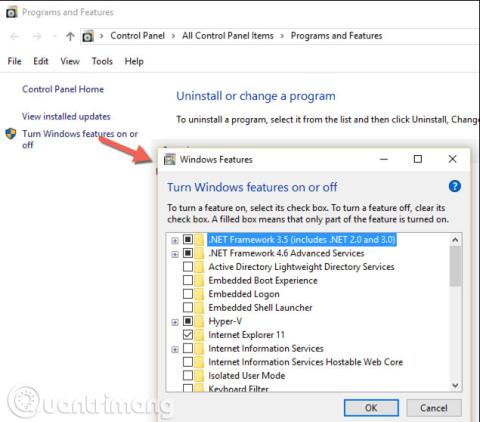Prej so imeli vsi Windows strežniki grafični vmesnik. To je preprosto strežnik z namizjem, kot se zdaj imenuje. To je zato, ker imajo skrbniki strežnikov radi doslednost. Na delovnih postajah izvajajo odjemalce Windows in želijo enako izkušnjo na strežniku. Zato je vsak strežnik Windows zgrajen tako, da izgleda kot izkušnja odjemalca Windows.
Ko morajo skrbniki upravljati strežnik Windows, uporabljajo oddaljenega odjemalca za prijavo v določen strežnik, delo in nato odjavo. Da, včasih se bodo odjavili, vendar običajno samo prekinejo sejo.
Danes skrbniki še vedno počnejo isto, vendar manj, saj je Microsoft prešel na strežniške operacijske sisteme z manj grafičnimi uporabniškimi vmesniki in boljšimi orodji za odjemalce za upravljanje strežnika. Kot sistemski skrbnik je eden najučinkovitejših naborov orodij, ki jih potrebujete, orodja za oddaljeno upravljanje strežnika (RSAT). RSAT je nabor orodij, ki vam omogočajo upravljanje številnih različnih Microsoftovih strežniških tehnologij.
Ta članek vas bo seznanil s prenosom, namestitvijo in osnovno nastavitvijo RSAT za Windows 10. Kar potrebujete, je računalnik z različicami Windows 10 Professional, Windows 10 Enterprise ali Windows 10 Education.
Kako prenesti in namestiti orodje RSAT
Najprej morate prenesti RSAT za Windows 10. Ko ga prenesete, zaženite, sprejmite licenčno pogodbo in sledite vsem pozivom. Te operacije bodo namestile RSAT v sistem, vendar vaše delo še ni končano. Ker ima RSAT veliko različnih orodij, si morate ogledati ta orodja in omogočiti funkcije, ki jih potrebujete. Če želite to narediti, si oglejte razdelek Programi in funkcije na nadzorni plošči in kliknite Vklop ali izklop funkcij sistema Windows .

Prikaže se okno, pomaknite se navzdol, dokler ne vidite razdelka Orodja za oddaljeno skrbništvo strežnika . Pod tem razdelkom boste videli veliko različnih orodij za aktivacijo.

Tu lahko omogočite in onemogočite vse komplete orodij, ki jih ne želite uporabljati. Ta orodja lahko nato poiščete tako, da v iskalno vrstico Cortana vnesete ime orodja.

Tukaj lahko vidite iskanje orodij Active Directory , ki so priložena RSAT. Vidite lahko, da je v vsakem od teh kompletov orodij veliko drugih orodij. Vsak komplet orodij je odvisen od aplikacij znotraj, vendar vključuje oddaljena orodja, ki jih bodo uporabniki potrebovali za upravljanje.
Poglej več: